
【基本介绍】
cad快速看图是现在最小、最快的cad看图软件,全部兼容AutoCAD各个版别DWG图纸直接检查,cad快速看图电脑版也是业界首款直接翻开天正修建、天正给排水、天正暖通、天正电气图纸的商品。cad快速看图软件图纸翻开速度快,阅读流通,无需装置任何字体,处理中文乱码疑问,完美显现钢筋符号和图画填充,精确捕捉,间隔尺度随需量取,外加最易用的“所见即所得”的打印方法,自在设置打印规模,软件操作极简略,是Windows平台下最理想的CAD看图工具。【功能特色】
1、极速—闪电启动速度,打开CAD图纸快人一步2、全面—完整显示布局、图案填充、自动匹配所有字体乱码,无处可寻
3、高端—业内支持天正建筑、天正给排水、天正暖通、天正电气的CAD看图产品
4、科技—内置WiFi直连电脑、云盘功能、轻松传图
5、服务—专业团队为您提供即时CAD看图服务,让您无后顾之忧
6、功能—易用的“所见即所得”的打印方式,自由设置打印范围
【安装步骤】
1、双击在本站下载的安装包,点击【立即安装】
2、安装中,请耐心等待几十秒

3、安装成功,请点击【完成】

【使用方法】
一、【CAD快速看图软件】使用技巧之图纸默认打开设置1、 CAD快速看图软件查看图纸当前的默认打开程序

首先看图标,其次查看图纸属性 右键点击图纸的图标,选择属性,查看图纸的打开方式

2、设置【CAD快速看图】为默认打开程序
安装CAD快速看图软件以后,第一次打开程序时,会弹出对话框。如果希望设置 【CAD快速看图】为默认打开程序,则点击【确定】,否则点击【取消】。如果勾选“不再提醒”,则该框不再提示

3、 右键点击图纸图纸,选择打开方式,然后选择默认程序

二、CAD快速看图怎样将cad局部图纸快速的存为单独的文件?
1、用任意版本CAD打开要处理的cad文件,选中要导出的部分图形。
2、命令行输入“w”弹出写块对话框。

3、可以更改图形存放位置、名称及cad版本。

4、点击确定就形成了新快文件

5、打开这个文件可以看到,这个文件里只存在刚才选中的图形。
【常见问题】
图纸显示问题第一种情况:图纸版本问题
一般图纸显示不全主要是图纸版本问题,如图纸是由较高版本的CAD或天正绘制,此时建议用户使用天正直接将图纸导成T3格式,具体操作如下:

第二种情况:图纸中含有其他插件绘制的内同
例如,图纸中插入excel表格、图片等内容时,是不能直接被快看识别出来的。如下图:


第三种情况:图纸内容在布局中
通过用户的反馈,发现很多用户反馈图纸中没有内容,实际上是由于图纸内容在布局中,所以建议大家记得关注自己的内容所在位置,并且熟练的掌握模型和布局切换的功能

【更新日志】
v5.4.1.411、优化天正墙体相交、门窗洞口打断、剪力墙填充显示效果
2、保存图纸的标注设置(比例、颜色、字体高度等),避免每次打开同样的图纸需要重新设置
3、新增画直线功能
4、新增多行文本标注功能
v5.3.2.38
1、重磅推出图纸分割导出功能,支持将大图纸的一部分区域导出,以便导入广联达算量等其他软件中。
2、测量时支持捕捉弧线的端点,测量长度和面积更加方便
v5.1.0.34
1、重磅推出天正图纸导出功能,可将天正图纸转化为通用dwg图纸,方便导入到广联达算量等其它软件中
2、优化图纸模型/布局切换的界面和操作方式
3、文字查找功能增加是否完全匹配(全字匹配)的选项
4、新增图纸切换快捷键(Ctrl+Tab键)
5、新增连续测量快捷键(L键)
5.0.0.33
1、新增比例设置功能,可以设置尺寸标注的比例
2、快看云盘的项目新增成员管理功能,可以邀请其他人加入项目共享云盘中的图纸
3、快看云盘新增图纸(目录)移动功能,可以将图纸(文件夹)移动到项目中其他目录下
新增VIP会员高级功能
修复打开多个图纸报错的问题
修复天正2015部分组合门窗显示不正确的问题
修复天正云线显示不正确的问题3.1.0.21
1、支持标注的撤销恢复
2、优化测量工具栏,更加易用
v3.0.0.19
1.修复部分文字搜索不到的问题
2.增大鼠标滚轮缩放系统
v3.0.0.18
1.支持加载云端标注(云端批注由移动端上传)
2.新增拉框缩放功能
2.4.1.17
1.修复部分特殊线型显示不正确的问题
2.修复部分图纸多重插入块属性文字显示不正确的问题
3.修复部分特殊字符引起的找不到图纸文件的问题
2.1.1.11
1.优化天正多行文本的显示,更加美观
2.修复天正矩形实体不能显示的问题
3.增加部分钢筋符号的处理












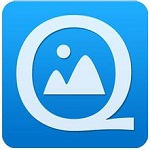






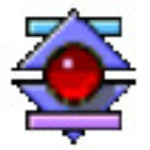











































 360云盘同步版官方下载
360云盘同步版官方下载 影音先锋
影音先锋 酷狗音乐
酷狗音乐 美图秀秀
美图秀秀 微信电脑版
微信电脑版 网易云音乐
网易云音乐 谷歌浏览器
谷歌浏览器 种子搜索神器
种子搜索神器 安卓模拟器
安卓模拟器 爱思助手
爱思助手 应用宝
应用宝 西瓜影音播放器
西瓜影音播放器 火狐浏览器
火狐浏览器 360安全卫士
360安全卫士 PDF转换成WORD转换器
PDF转换成WORD转换器 WIFI万能钥匙
WIFI万能钥匙 QQ电脑管家
QQ电脑管家 猎豹浏览器
猎豹浏览器 迅雷7
迅雷7 YY语音
YY语音